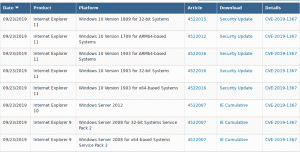Omogućite ili onemogućite kartice za spavanje u programu Microsoft Edge

Kako omogućiti ili onemogućiti karticu za spavanje u programu Microsoft Edge
Značajka Sleeping Tabs u Microsoft Edgeu smanjit će korištenje resursa. Microsoft trenutno radi na novoj značajci za svoj Edge preglednik. Nazvan 'Sleeping Tabs', produžit će vijek trajanja baterije uređaja i smanjiti njegovu potrošnju energije stavljajući pozadinske kartice u stanje mirovanja.
Takve značajke već postoje u brojnim modernim preglednicima. Sigurno ste čuli za hibernaciju kartica u Vivaldi. Chrome i Firefox nude nešto slično. Microsoftovi inženjeri izrađuju istu značajku, a promjena je već dostupna korisnicima podružnice Canary.
Od Edge Canaryja 87.0.643.0, značajkom upravljaju sljedeće zastavice:
-
edge://flags/#edge-sleeping-tabs- Omogući kartice za spavanje. Automatski stavlja neaktivne pozadinske kartice u stanje mirovanja radi uštede resursa. -
edge://flags/#edge-sleeping-tabs-immediate-timeout- Omogući trenutno vremensko ograničenje za kartice za spavanje. Zanemarite postavku vremenskog ograničenja za kartice za spavanje i odmah stavite pozadinske kartice u stanje mirovanja. -
edge://flags/#edge-sleeping-tabs-site-characteristics- Kartice za spavanje koriste heuristiku uočenih karakteristika web-mjesta. Kartice za spavanje trebale bi uzeti u obzir uočene karakteristike web-mjesta kao heuristička kršenja prilikom isključivanja domena. Te su karakteristike povezane s pozadinskim obavijestima kao što je izmjena teksta naslova kartice, favicon ili reprodukcija zvuka u pozadini.
Da bi značajka radila u Edgeu, morate uključiti barem edge://flags/#edge-sleeping-tabs zastava od Microsoft Edge Canary 87.0.643.0.
Nakon toga možete konfigurirati opciju u postavkama preglednika.
Da biste omogućili ili onemogućili kartice za spavanje u programu Microsoft Edge,
- Otvorite Microsoft Edge.
- Kliknite na gumb Postavke (Alt + F) i odaberite Postavke s izbornika.
- Na lijevoj strani kliknite na Sustav.
- Na desnoj strani uključite ili isključite opciju Uštedite resurse pomoću kartica za spavanje za ono što želiš.
- Ako je gornja postavka omogućena, možete odrediti željeno vremensko razdoblje neaktivnosti za pozadinske kartice prije nego što ih Edge stavi u stanje mirovanja. Koristite odgovarajući donji izbornikStavite neaktivne kartice u stanje mirovanja nakon navedenog vremena:.
- Pod, ispod Nikada nemojte uspavati ove stranice, možete odrediti izuzimanja za web stranice za koje želite nastaviti raditi u pozadini, npr. Twitter ili Facebook. Kliknite na dostupno Dodati dugme.
Ti si gotov.
Kartice za spavanje izgledaju zatamnjene u retku kartica. Kada zadržite pokazivač iznad zatamnjene kartice, njezin opis alata će također pokazati da je kartica 'uspavana'.
Zahvaljujući Leo za ovaj savjet.